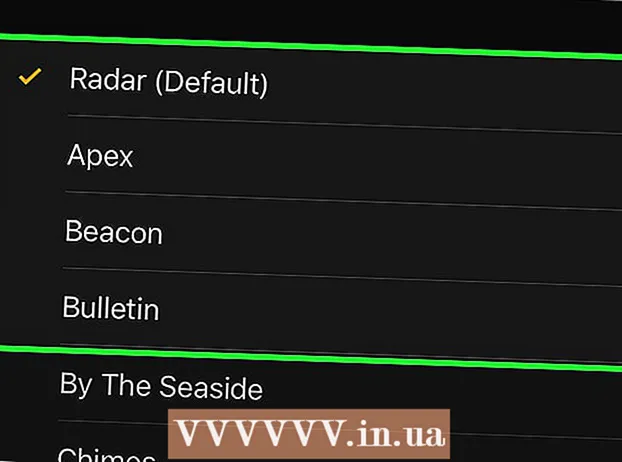Autor:
Tamara Smith
Erstelldatum:
22 Januar 2021
Aktualisierungsdatum:
1 Juli 2024

Inhalt
- Schreiten
- Methode 1 von 4: Blockieren Sie Anzeigen über die Einstellungen auf Ihrem PC
- Tipps
- Warnungen
In diesem Artikel erfahren Sie, wie Sie unerwünschte Werbeanzeigen in Google Chrome auf Ihrem Handy oder PC mit sogenannten Erweiterungen wie AdBlock und Adblock Plus blockieren. Mit diesen Erweiterungen können Sie unerwünschte Werbung blockieren, z. B. Anzeigen, die immer wieder auf Facebook erscheinen, auf einem PC, aber leider nicht auf Ihrem Handy.
Schreiten
Methode 1 von 4: Blockieren Sie Anzeigen über die Einstellungen auf Ihrem PC
 Öffnen
Öffnen  klicke auf ⋮. Sie finden diese Schaltfläche in der oberen rechten Ecke des Bildschirms. Daraufhin wird ein Dropdown-Menü angezeigt.
klicke auf ⋮. Sie finden diese Schaltfläche in der oberen rechten Ecke des Bildschirms. Daraufhin wird ein Dropdown-Menü angezeigt.  klicke auf die Einstellungen. Dies ist eine der letzten Optionen im Dropdown-Menü. Dadurch wird die Einstellungsseite geöffnet.
klicke auf die Einstellungen. Dies ist eine der letzten Optionen im Dropdown-Menü. Dadurch wird die Einstellungsseite geöffnet.  Scrollen Sie nach unten und klicken Sie auf Fortgeschrittene ▼. Sie finden diese Schaltfläche ganz unten auf der Seite. Wenn Sie darauf klicken, wird ein neuer Abschnitt mit Optionen geöffnet.
Scrollen Sie nach unten und klicken Sie auf Fortgeschrittene ▼. Sie finden diese Schaltfläche ganz unten auf der Seite. Wenn Sie darauf klicken, wird ein neuer Abschnitt mit Optionen geöffnet.  Scrollen Sie nach unten und klicken Sie auf Inhaltseinstellungen ... Sie finden diese Option unten im Abschnitt "Datenschutz und Sicherheit".
Scrollen Sie nach unten und klicken Sie auf Inhaltseinstellungen ... Sie finden diese Option unten im Abschnitt "Datenschutz und Sicherheit". klicke auf Anzeigen. Sie finden diese Option fast am Ende der Seite.
klicke auf Anzeigen. Sie finden diese Option fast am Ende der Seite.  Klicken Sie auf den blauen Schieberegler "Zulässig".
Klicken Sie auf den blauen Schieberegler "Zulässig". 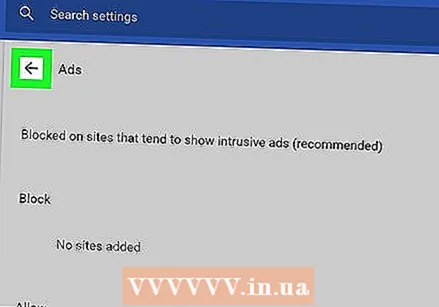 Klicken Sie auf die Schaltfläche "Zurück"
Klicken Sie auf die Schaltfläche "Zurück"  klicke auf Popups. Diese Option finden Sie im Menü "Inhaltseinstellungen" von Google Chrome.
klicke auf Popups. Diese Option finden Sie im Menü "Inhaltseinstellungen" von Google Chrome. 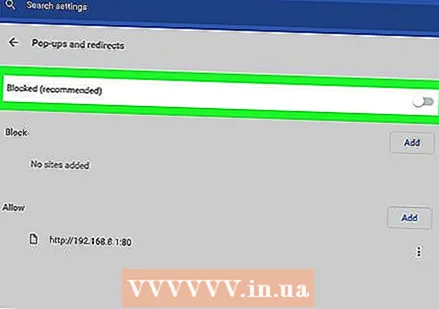 Klicken Sie auf den blauen Schieberegler "Zulässig".
Klicken Sie auf den blauen Schieberegler "Zulässig". 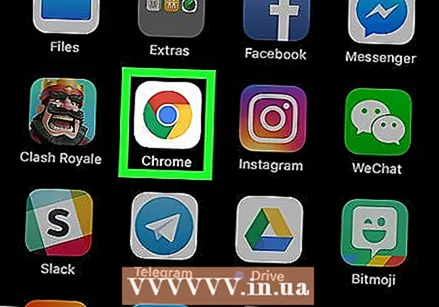 Öffnen
Öffnen  Tippen Sie auf ⋮. Sie finden diese Schaltfläche in der oberen rechten Ecke des Bildschirms. Daraufhin wird ein Dropdown-Menü angezeigt.
Tippen Sie auf ⋮. Sie finden diese Schaltfläche in der oberen rechten Ecke des Bildschirms. Daraufhin wird ein Dropdown-Menü angezeigt.  Tippen Sie auf die Einstellungen. Sie finden diese Option fast am unteren Rand des Dropdown-Menüs.
Tippen Sie auf die Einstellungen. Sie finden diese Option fast am unteren Rand des Dropdown-Menüs.  Tippen Sie auf Inhaltseinstellungen (iPhone) oder auf Seiteneinstellungen (Android). Sie finden diese Option fast am Ende der Seite.
Tippen Sie auf Inhaltseinstellungen (iPhone) oder auf Seiteneinstellungen (Android). Sie finden diese Option fast am Ende der Seite.  Tippen Sie auf Popups blockieren (iPhone) oder auf Popups (Android). Sie finden diese Option fast ganz oben auf dem Bildschirm (iPhone) oder fast ganz unten auf dem Bildschirm (Android).
Tippen Sie auf Popups blockieren (iPhone) oder auf Popups (Android). Sie finden diese Option fast ganz oben auf dem Bildschirm (iPhone) oder fast ganz unten auf dem Bildschirm (Android).  Popups deaktivieren. Wie das genau geht, hängt von Ihrem Telefon ab. Auf einem iPhone funktioniert es etwas anders als auf einem Android:
Popups deaktivieren. Wie das genau geht, hängt von Ihrem Telefon ab. Auf einem iPhone funktioniert es etwas anders als auf einem Android: - iPhone - Tippen Sie auf den grauen Schieberegler "Popups blockieren".
 Öffnen
Öffnen  Gehen Sie zur AdBlock-Website. Gehen Sie in der Google Chrome-Adressleiste zu https://getadblock.com/.
Gehen Sie zur AdBlock-Website. Gehen Sie in der Google Chrome-Adressleiste zu https://getadblock.com/. 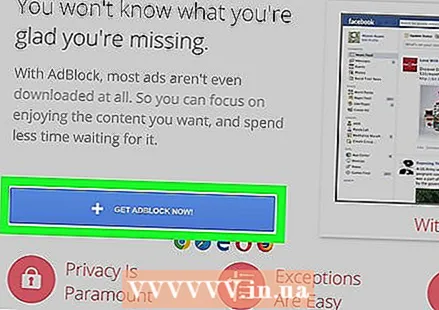 klicke auf ADBLOCK JETZT HERUNTERLADEN. Dies ist eine blaue Schaltfläche in der Mitte der Seite. Dadurch gelangen Sie zur Erweiterungsinstallationsseite Ihres Webbrowsers.
klicke auf ADBLOCK JETZT HERUNTERLADEN. Dies ist eine blaue Schaltfläche in der Mitte der Seite. Dadurch gelangen Sie zur Erweiterungsinstallationsseite Ihres Webbrowsers.  Wenn Sie dazu aufgefordert werden, klicken Sie auf Erweiterung hinzufügen. Wenn der Download der AdBlock-Erweiterung abgeschlossen ist, aktualisiert Chrome die Seite automatisch.
Wenn Sie dazu aufgefordert werden, klicken Sie auf Erweiterung hinzufügen. Wenn der Download der AdBlock-Erweiterung abgeschlossen ist, aktualisiert Chrome die Seite automatisch.  Klicken Sie auf das AdBlock-Symbol. Es hat die Form eines roten Stoppschilds mit einer weißen Hand und befindet sich in der oberen rechten Ecke des Google Chrome-Browserbildschirms.
Klicken Sie auf das AdBlock-Symbol. Es hat die Form eines roten Stoppschilds mit einer weißen Hand und befindet sich in der oberen rechten Ecke des Google Chrome-Browserbildschirms.  klicke auf Optionen. Sie finden diese Schaltfläche etwa in der Mitte des AdBlock-Dropdown-Menüs.
klicke auf Optionen. Sie finden diese Schaltfläche etwa in der Mitte des AdBlock-Dropdown-Menüs.  Klicken Sie auf die Registerkarte FILTERLISTE. Sie finden diese Registerkarte fast oben auf der Seite.
Klicken Sie auf die Registerkarte FILTERLISTE. Sie finden diese Registerkarte fast oben auf der Seite.  Deaktivieren Sie das Kontrollkästchen neben "Akzeptable Anzeigen". Sie finden diese Option fast oben auf der Seite FILTERLISTEN. Auf diese Weise blockiert AdBlock weitere Anzeigen.
Deaktivieren Sie das Kontrollkästchen neben "Akzeptable Anzeigen". Sie finden diese Option fast oben auf der Seite FILTERLISTEN. Auf diese Weise blockiert AdBlock weitere Anzeigen. - Wenn dieses Kontrollkästchen deaktiviert ist, überspringen Sie den obigen Schritt.
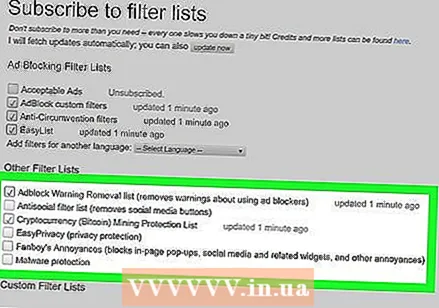 Kreuzen Sie zusätzliche Optionen an, um Werbung zu blockieren. Sie haben folgende Möglichkeiten, um eine größere Anzahl von Anzeigen zu blockieren:
Kreuzen Sie zusätzliche Optionen an, um Werbung zu blockieren. Sie haben folgende Möglichkeiten, um eine größere Anzahl von Anzeigen zu blockieren: - Liste zum Entfernen von Adblock-Warnungen - Damit können Sie sicherstellen, dass auf Websites keine Warnungen mehr zur Verwendung von AdBlock angezeigt werden.
- Antisoziale Filterliste - Entfernt alle Social-Media-Schaltflächen, einschließlich der Schaltfläche "Gefällt mir" in Facebook.
- EasyPrivacy - Diese Option schützt Ihre Privatsphäre, indem sie die Funktion "Tracking" blockiert.
- Fanboys Ärger - Diese Option entfernt viele kleinere, nervige Benachrichtigungen, die im gesamten Internet angezeigt werden.
- Malware Schutz - Diese Option blockiert Websites, von denen bekannt ist, dass sie zuvor Probleme mit sogenannter Malware hatten.
 Schließen Sie die Registerkarte AdBlock. Ihr Google Chrome-Browser sollte jetzt fast werbefrei sein. EXPERTEN-TIPP
Schließen Sie die Registerkarte AdBlock. Ihr Google Chrome-Browser sollte jetzt fast werbefrei sein. EXPERTEN-TIPP  Öffnen
Öffnen  Gehen Sie zur Adblock Plus-Website. Gehen Sie in der Google Chrome-Adressleiste zu https://adblockplus.org/.
Gehen Sie zur Adblock Plus-Website. Gehen Sie in der Google Chrome-Adressleiste zu https://adblockplus.org/. - Adblock Plus ist völlig unabhängig von AdBlock.
 klicke auf Stimmen Sie zu und laden Sie es für Google Chrome herunter. Dies ist eine grüne Schaltfläche auf der rechten Seite. Dadurch gelangen Sie zur Erweiterungsinstallationsseite Ihres Browsers.
klicke auf Stimmen Sie zu und laden Sie es für Google Chrome herunter. Dies ist eine grüne Schaltfläche auf der rechten Seite. Dadurch gelangen Sie zur Erweiterungsinstallationsseite Ihres Browsers. - Diese Schaltfläche zeigt auch den Namen Ihres Browsers an.
 Wenn Sie dazu aufgefordert werden, klicken Sie auf Erweiterung hinzufügen. Sie finden diese Option in der oberen rechten Ecke des Erweiterungsfensters. Adblock Plus wird jetzt in Ihrem Browser installiert.
Wenn Sie dazu aufgefordert werden, klicken Sie auf Erweiterung hinzufügen. Sie finden diese Option in der oberen rechten Ecke des Erweiterungsfensters. Adblock Plus wird jetzt in Ihrem Browser installiert. - Nach dem Herunterladen von Adblock Plus aktualisiert Google Chrome die Seite automatisch.
 Klicken Sie auf das Adblock Plus-Symbol. Es hat die Form eines roten Stoppschilds mit der Aufschrift "ABP" in weißen Buchstaben. Sie finden es oben rechts im Google Chrome-Fenster.
Klicken Sie auf das Adblock Plus-Symbol. Es hat die Form eines roten Stoppschilds mit der Aufschrift "ABP" in weißen Buchstaben. Sie finden es oben rechts im Google Chrome-Fenster.  klicke auf Optionen. Sie finden diese Option im Dropdown-Menü unter dem Adblock Plus-Symbol.
klicke auf Optionen. Sie finden diese Option im Dropdown-Menü unter dem Adblock Plus-Symbol.  Stellen Sie sicher, dass das Kontrollkästchen "Akzeptable Anzeigen zulassen" deaktiviert ist. Dies ist der Abschnitt "Akzeptable Anzeigen" oben auf der Seite. Diese Option stellt sicher, dass bestimmte Anzeigen geschaltet werden. Wenn Sie diese Option nicht aktivieren, können Sie sicher sein, dass Sie so viele Anzeigen wie möglich blockieren.
Stellen Sie sicher, dass das Kontrollkästchen "Akzeptable Anzeigen zulassen" deaktiviert ist. Dies ist der Abschnitt "Akzeptable Anzeigen" oben auf der Seite. Diese Option stellt sicher, dass bestimmte Anzeigen geschaltet werden. Wenn Sie diese Option nicht aktivieren, können Sie sicher sein, dass Sie so viele Anzeigen wie möglich blockieren. - Wenn dieses Kontrollkästchen nicht aktiviert ist, zeigt Adblock Plus keine unerwünschte Werbung an.
- Wenn diese Option nicht angezeigt wird, überprüfen Sie die Registerkarte Filterlisten der Optionen.
 Schließen Sie die Registerkarte Adblock Plus. Ihr Google Chrome-Browser sollte jetzt fast werbefrei sein.
Schließen Sie die Registerkarte Adblock Plus. Ihr Google Chrome-Browser sollte jetzt fast werbefrei sein.
- iPhone - Tippen Sie auf den grauen Schieberegler "Popups blockieren".
Tipps
- Über das Menü "Optionen" können Sie sowohl in Adblock als auch in Adblock Plus bestimmte Filter hinzufügen, um bestimmte Arten von Anzeigen zu blockieren (z. B. die Anzeigen in den Facebook-Seitenleisten).
Warnungen
- Wenn Sie einen Werbeblocker verwenden, können Sie nicht mehr auf bestimmte Websites zugreifen. Um auf diese Websites zugreifen zu können, müssen Sie sie von der schwarzen Liste entfernen. Öffnen Sie dazu die Optionsseite Ihres Werbeblockers und wählen Sie die Option Weiße Liste. Geben Sie die Adresse der Website ein, die Sie dort öffnen möchten.